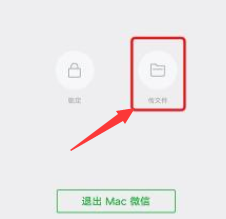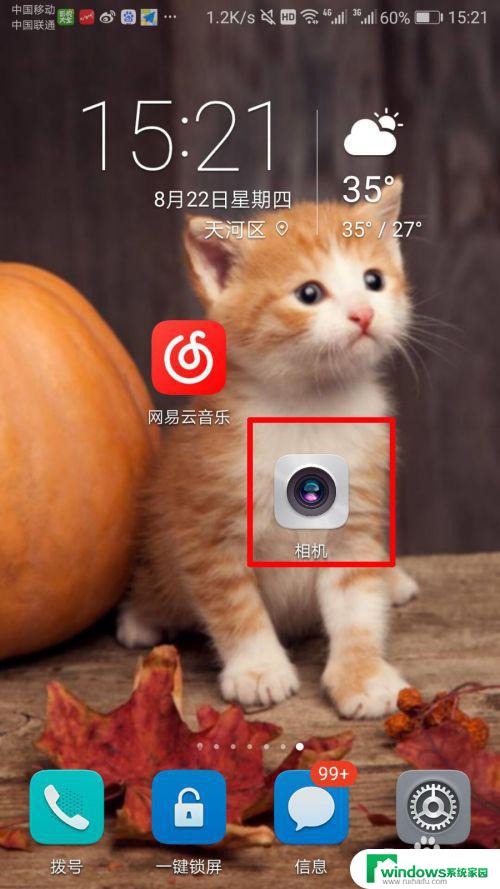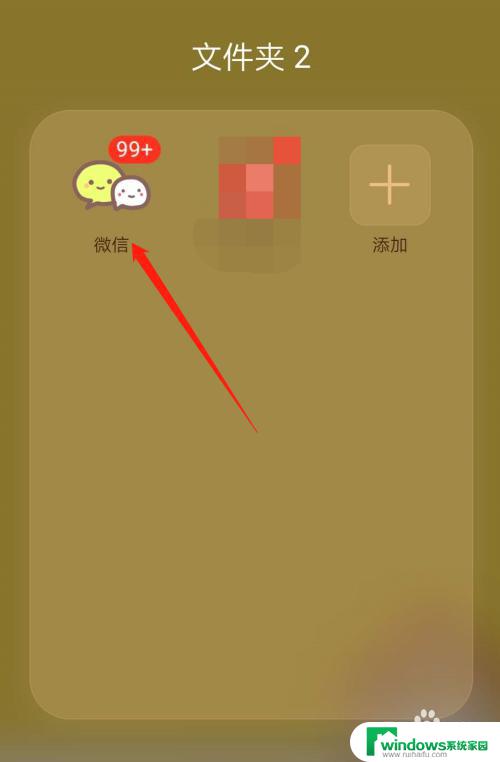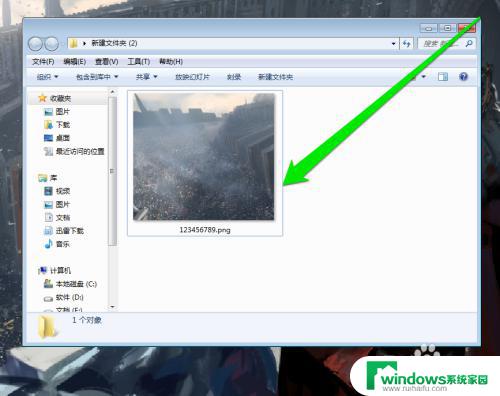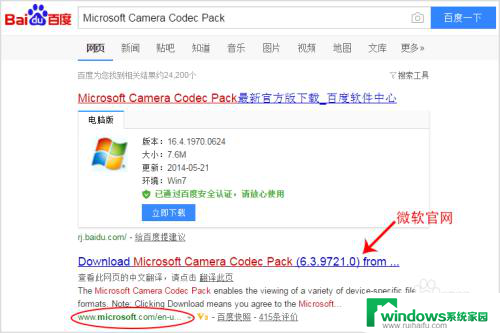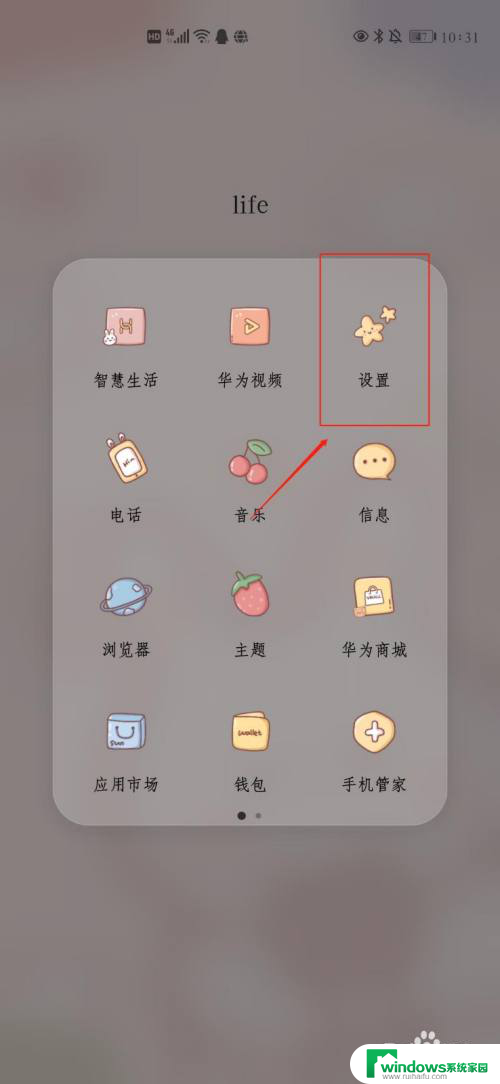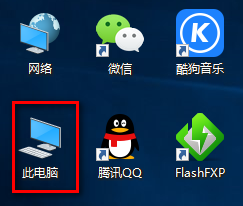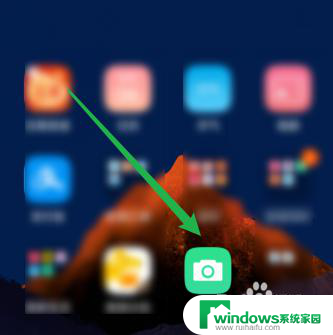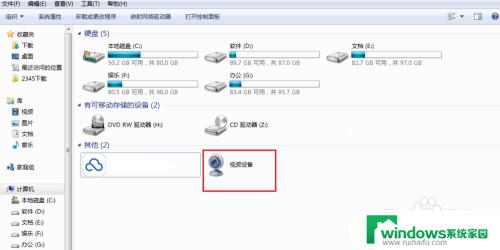电脑拍摄的照片存在哪里 如何在 Windows 10 上查找摄像头拍摄的照片
电脑拍摄的照片存在哪里,如今随着科技的不断进步,我们拍摄的照片不再只存在相机或手机中,电脑也成为了我们保存珍贵瞬间的重要载体之一,然而许多人却困惑于电脑中存储的照片究竟在哪里。特别是在Windows 10系统中,如何找到摄像头拍摄的照片成为了一道难题。在这篇文章中我们将探讨电脑中照片的存储位置以及在Windows 10系统上如何轻松查找摄像头拍摄的照片。无论是为了回忆美好时光还是整理照片,本文将为您提供有用的指导和技巧。
方法如下:
1.找到 电脑桌面 任务栏 左下角 狭长的 “在这里输入你要搜索的内容”,点击。输入 相机
再点击 上面 相机(应用)
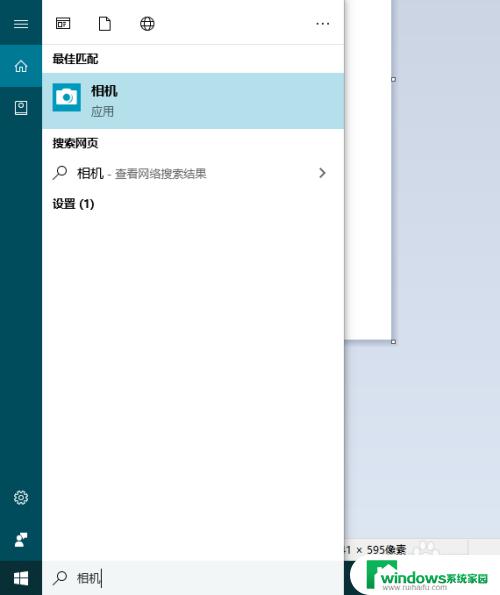
2.打开了摄像头。
可以点击 左上角 齿轮 图标,设置照片存储位置等。
我没有更改。
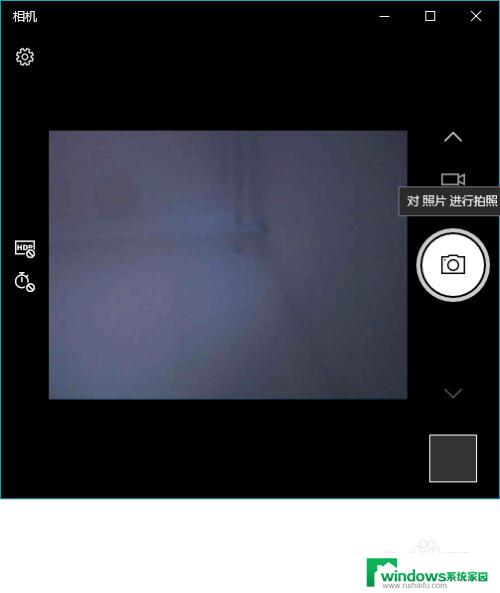
3.鼠标点击右下角 本机照片
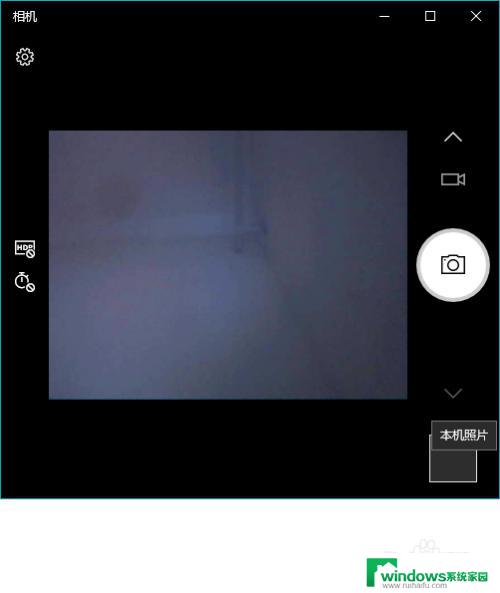
4.点击 “打开”照片应用
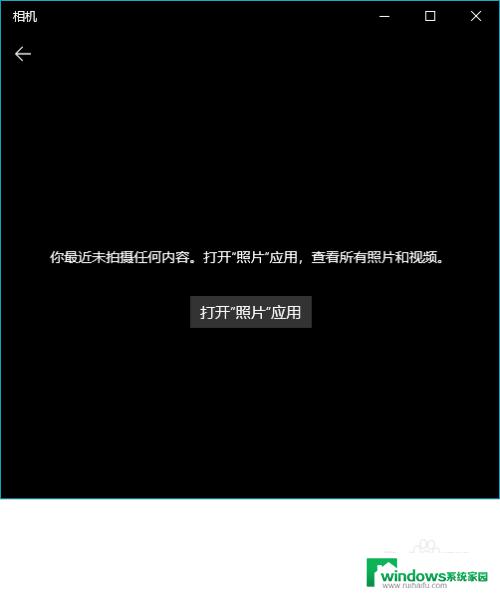
5.看到了拍摄的照片
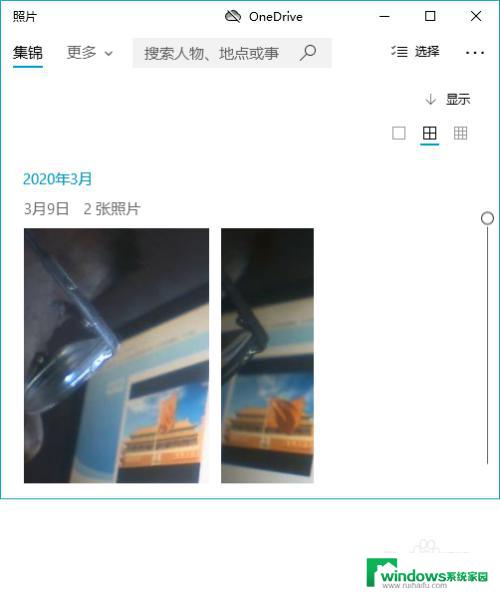
6.右击,点击 在文件夹中打开
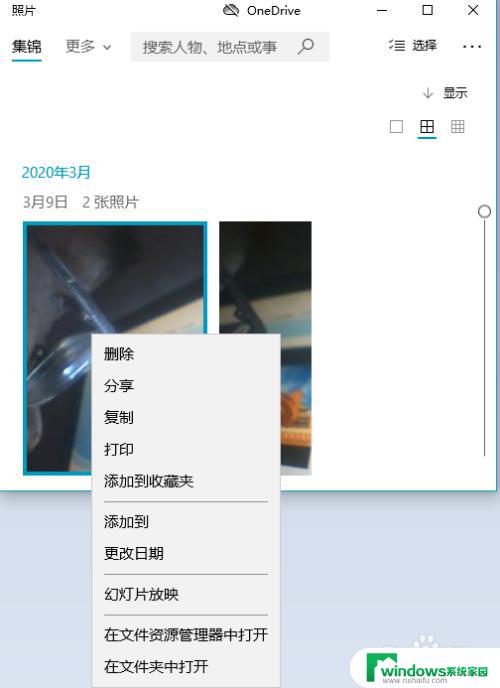
7.没有看出照片存储在哪里。右击,点击 在文件资源管理器中打开
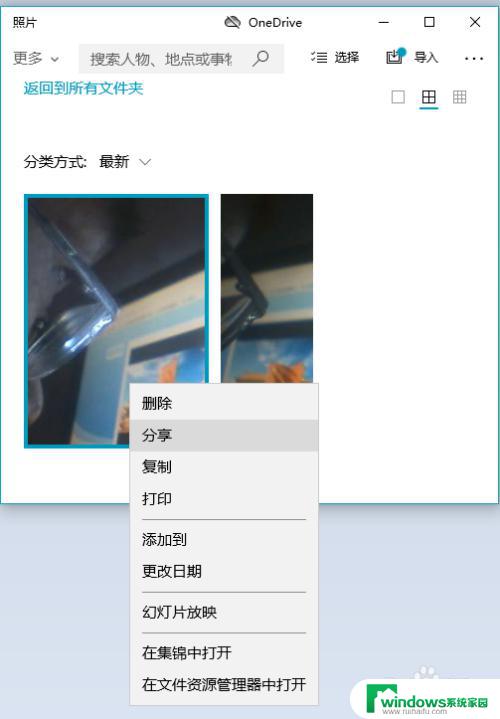
8.终于看到了照片存储的位置了。
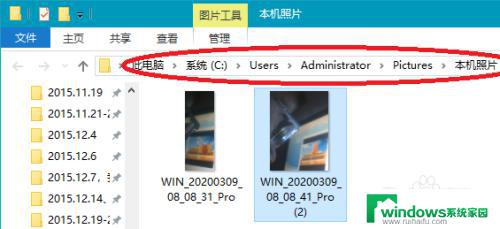
以上就是电脑拍摄的照片存储位置的全部内容,需要的用户可以依照小编提供的步骤进行操作,希望对大家有所帮助。